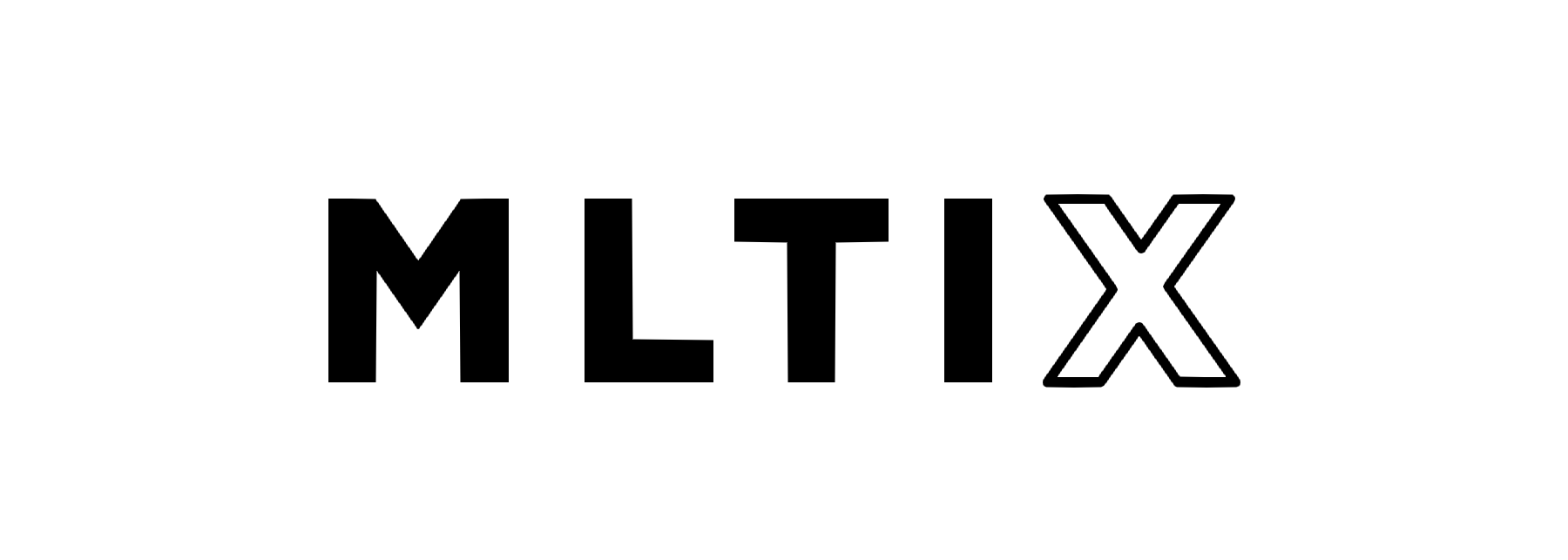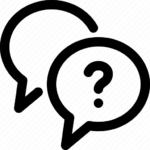MLTIX 可直立多角度 三星 Galasy Tab S系列 鍵盤 含筆槽鍵盤保護殼 – 繁體


商品連結:點擊前往
以下為本商品的說明書與使用介紹
連線操作步驟
1. 開啟電源,綠色指示燈亮一秒 ( 若為紅色,則需充電 ) ,按下配對鍵 Fn+C,保持2秒藍牙燈閃爍進入配對狀態 ( 有效時間為120秒 )
2.打開平板,點擊 “設定”,在設定內點選 藍牙 ,進入藍牙介面後,點擊藍牙開關
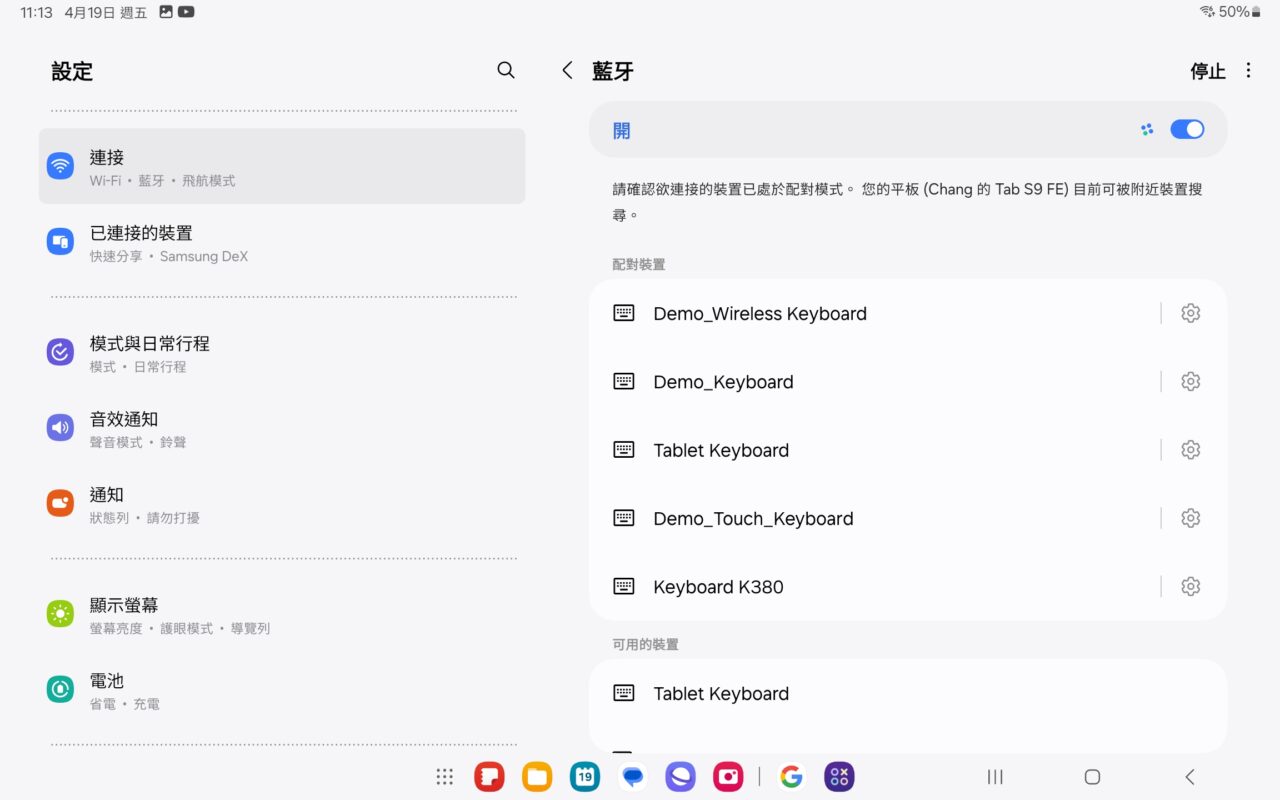
3.搜索到 Wireless Keyboard,並點擊連線,完成配對 ( 每個設備藍牙名稱會有些許不同 )。
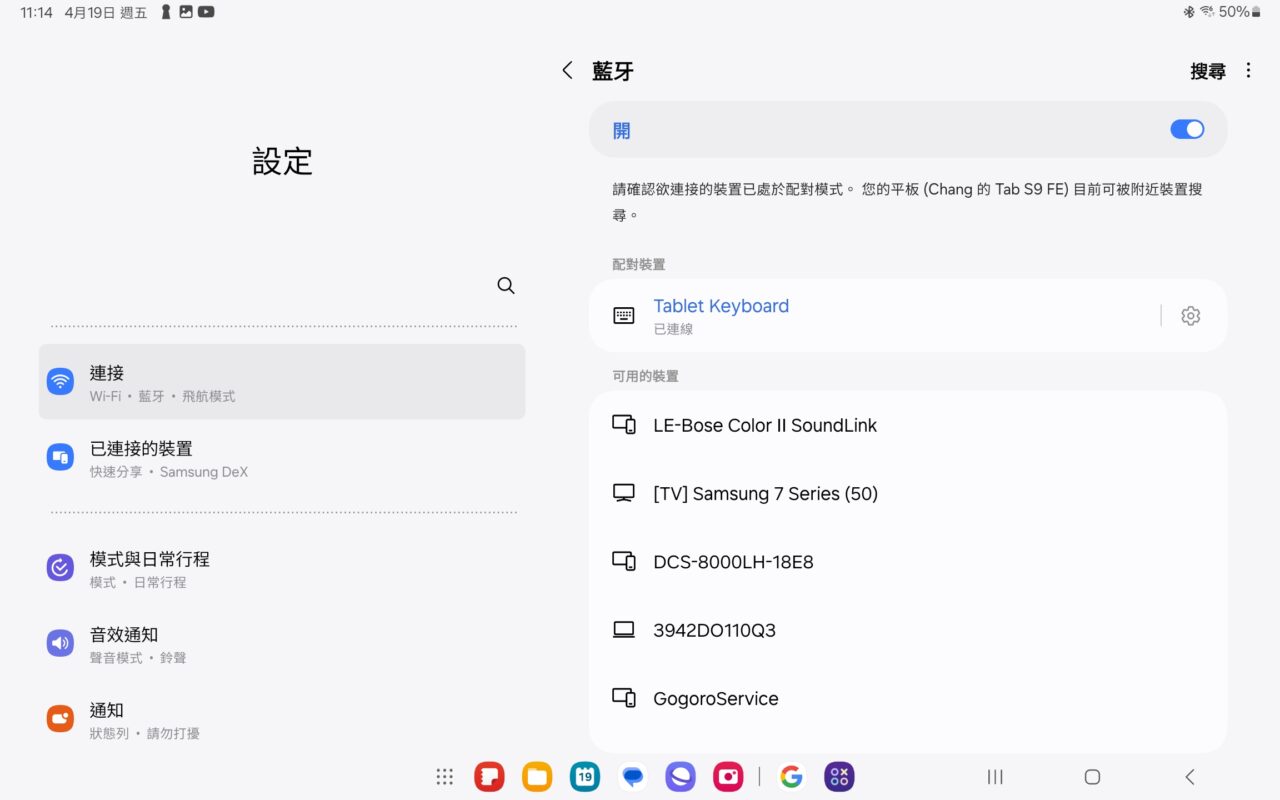
鍵盤入門操作指南
1. 若要斷開鍵盤與設備的連接,請在設備中清除配對的鍵盤,或關閉鍵盤電源
2.若電源指示燈為紅色滿閃,代表電池電量偏低,請及時進行充電,充電時紅燈長亮,當指示燈為綠色時表示充電完成,請斷開充電電源確保安全。
3.可以手動切換系統選擇輸入系統,按下 Fn + And / Win / IOS 保持 1 秒進行切換,切換成功藍牙燈會點亮指示
4.觸控板:適配不同的操作系統,手勢命令會有所差別,請以產品實際情況為準
5.不要擠壓、扭曲或拍打鍵盤
5.不要進行微波掃描,遠離磁場
6.遠離液體,並在乾燥環境中使用
7.用軟布清潔鍵盤,長期不用請關閉電源
8.不要隨意丟棄鍵盤,請按類別回收放置
鍵盤快捷鍵/觸控板手勢
當案件有多個字符或功能圖標時,請按 Fn 或者 Fn+Shift 組合使用
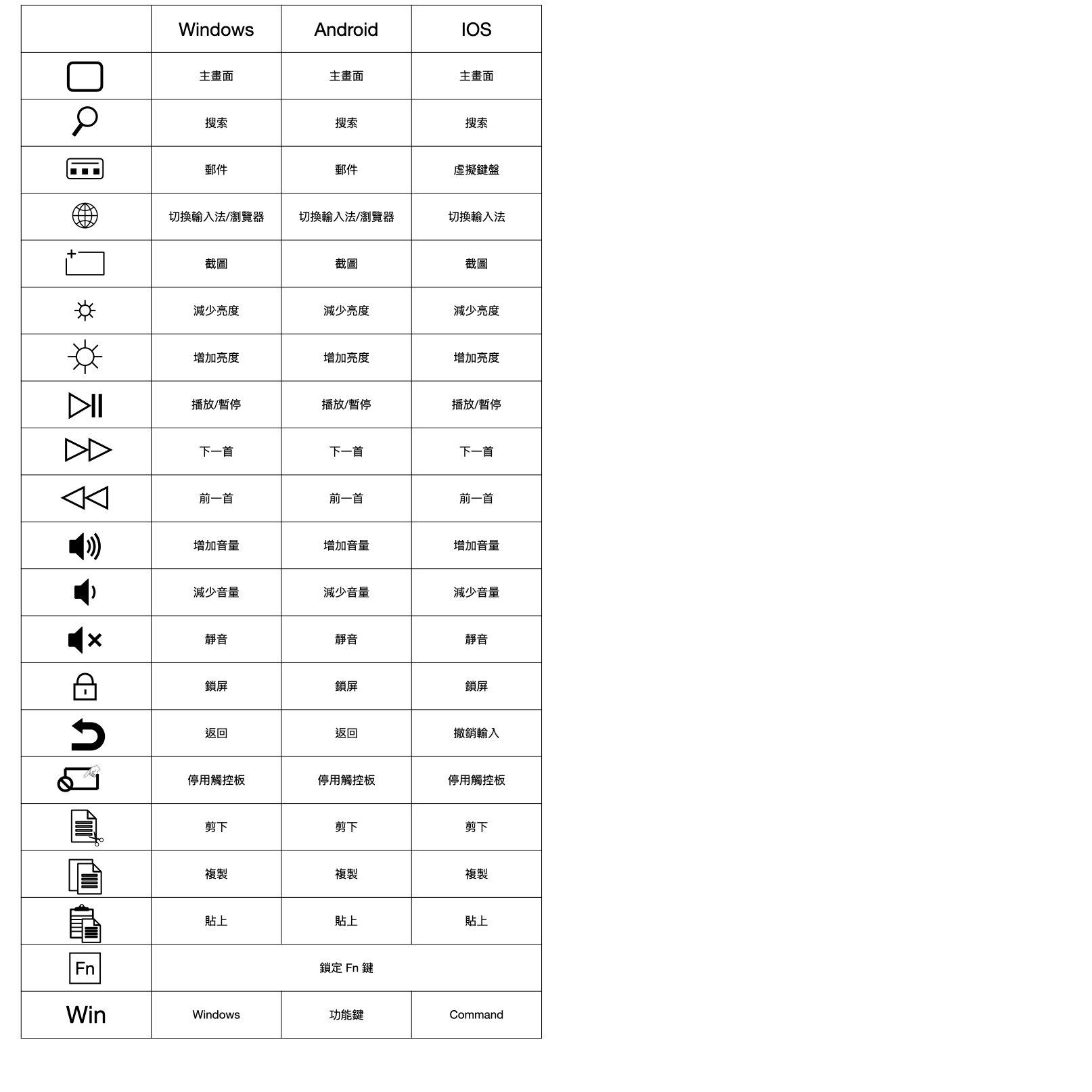
產品參數
- 工作電壓:3.0V~4.2V
- 工作電流:≤ 3.0mA
- 工作時長:≥ 80小時
- 低電警報:3.0V~3.3V
- 休眠電流:≤ 0.3mA
- 待機時長:≥ 100天
- 電池容量:≥ 180mAh
- 按鍵力度:50g~70g
- 按鍵壽命:300萬次
- 充電輸入:5V,500mA
- 連接距離:10m
- 充電時長:2~3小時
- 充電電流:150~300mA
- 喚醒時長:2~3秒
- 充電接口:Type-C
- 工作溫度:-10ºC~+55ºC
故障排除
- 確保電源已開啟,且電池電量充足
- 如果多次無法充電,請嘗試更換充電線
- 確保鍵盤在工作距離範圍內
- 確保設備藍牙相關功能已開啟
- 確保鍵盤和設備已經配對連接
- 清除設備的配對記錄,並關閉藍牙功能;再從新配對,必要時重啟設備
- 請不要同時配對連接多個藍牙鍵盤;如有需要請逐個連接